word如何制作二维码
人气:7二维码是我们生活中非常常见的,它可以包含很多的信息,通过扫描我们能得到其中的信息,为我们生活提供了许多的便捷,但其实我们也是可以自己制作二维码的,并且用word文档就可以完成。

工具/材料
电脑
word2016
- 01
打开word2016,后看上面的工具栏里面有没有【开发工具】这一项,如果没有的话需要设置一下。【文件】---【选项】---【自定义功能区】---找到【开发工具】
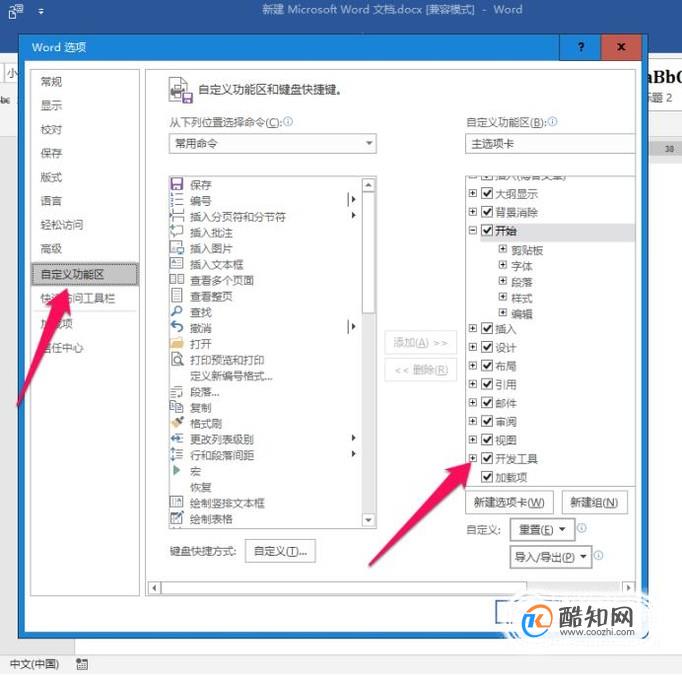
- 02
设置好了之后,工具栏上面就会出现开发工具,进入【开发工具】-【控件】-【旧式工具】-【其他控件】。如图,因为控件比较多,注意要看中。

- 03
之后在弹出框中选择【Microsoft BarCode Control】,意思是加入条形码控件。而此时Word中会出现一个条形码。


- 04
接下来开始设置条形码的内容和样式,因为我们要制作的是二维码。选择条形码,鼠标右击选择【属性】。

- 05
点击【自定义】发现后面有几个黑点,点击弹出【自定义属性页】,设置样式为【11 - QR Code】,会发现原来的条形码变成了二维码,其他的几个选项都不用设置,点击【确定】即可。


- 06
BackColor和ForeColor进行前景色和背景色的设置,如图根据需要点击选择不同的颜色。一般我们设置后景色为白色,前景色为黑色,图中我们设置了后景色为红色。

- 07
height和width进行高度和宽度的设置,直接在后面输入大小即可
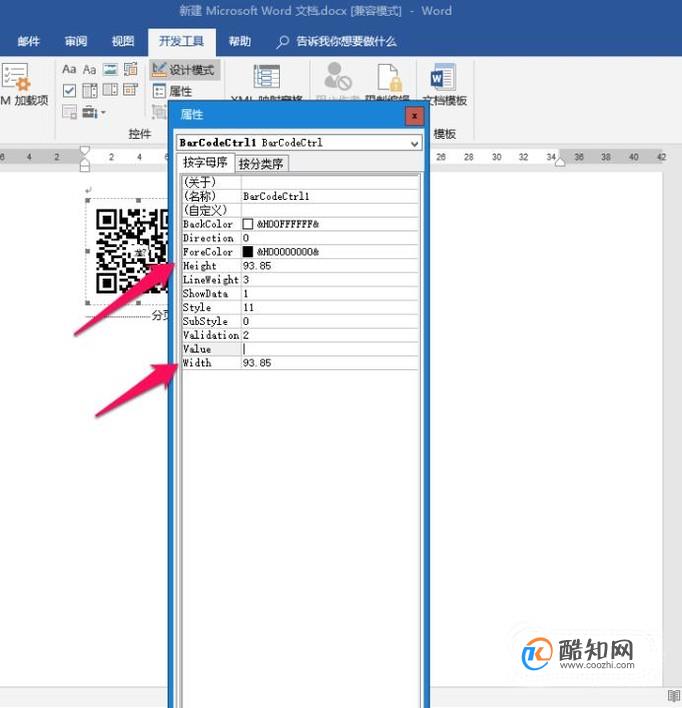
- 08
而剩下的LineWeight、Style、Subtyle、Validation分别与自定义属性页的线条宽度、样式、子样式、有效性验证相对应,这次可不用设置。

- 09
最后就是设置二维码信息了,返回【属性】页,【Value】中输入你二维码所要生成的内容,但是只可以输入英文、数字、和网址(前面加上http)。

加载全部内容